Merci aux nombreux avantages de la carte SD, cependant, les utilisateurs peuvent rencontrer des problèmes lors de l'utilisation de la carte SD sur des appareils pris en charge. La carte SD est vide ou carte SD non prise en charge, comme indiqué à l'écran lorsque votre appareil ne parvient pas à lire la carte SD.
J'ai éjecté accidentellement ma carte SD de manière incorrecte sur mon PC, puis j'ai découvert que ma carte SD avait un système de fichiers non pris en charge. Comment puis-je sauver mes photos chéries? -reddit.com
Si c'est votre cas, cet article vous guidera à travers six méthodes possibles pour résoudre le problème de carte SD non prise en charge et récupérer des données de la carte SD.
Comprendre le problème de carte SD est vide ou a un système de fichiers non pris en charge
De nombreuses fois, l'erreur de carte SD vide ou non prise en charge peut se produire sur vos téléphones Android et vos appareils photo. Voici les raisons possibles qui peuvent rendre la carte SD vide ou non prise en charge.
- Les utilisateurs retirent ou éjectent la carte SD de manière non sécurisée.
- Les utilisateurs insèrent fréquemment la carte SD dans plusieurs appareils sans vérifier l'environnement de travail.
- Les utilisateurs connectent la même carte SD à des téléphones Android avec des systèmes d'exploitation différents.
Lorsque vous recevez un message de carte SD vide, cela ne signifie pas que la carte SD est vide sans rien dessus. Cela indique simplement que votre carte SD est défectueuse et ne peut pas être lue, accédée ou reconnue par votre appareil. Par conséquent, avec une récupération de carte SD appropriée, vous pouvez regagner l'accès aux fichiers stockés dans la carte SD.
Maintenant, passons à la résolution de la carte SD vide et non prise en charge.
#1 Récupération et formatage de la carte SD vide ou non prise en charge
La première solution à envisager est de récupérer vos données en premier lieu, car la raison possible de la carte SD non prise en charge est un problème avec celle-ci, même si vous avez essayé de nombreuses solutions. Par conséquent, sauf si vous avez une sauvegarde complète ou que les données n'ont aucune importance, il est fortement recommandé de récupérer les données avant de formater.
iBoysoft Data Recovery pour Windows est un outil de récupération de données puissant et fiable capable de restaurer vos données à partir de la carte SD vide ou non prise en charge sur Windows 10/8/7/XP et plus encore. De plus, il est capable de restaurer des données à partir de disques durs externes, clés USB, etc. formatés, RAW, illisibles et inaccessibles.
Récupérons des données de la carte SD non prise en charge avec iBoysoft Data Recovery pour Windows :
- Gardez votre carte SD connectée à votre PC.
- Téléchargez, installez et ouvrez le logiciel de récupération de données sur l'ordinateur.
- Parmi les trois modules de récupération de données, choisissez Récupération de données.

- Cliquez sur votre carte SD défectueuse et cliquez sur Suivant.
- Une fois le processus de numérisation terminé, vous pouvez prévisualiser les fichiers récupérables et sélectionner ceux que vous souhaitez récupérer. Cliquez sur le bouton Récupérer pour restaurer les fichiers de la carte SD non prise en charge.
Enregistrez les fichiers récupérés dans un nouvel emplacement. Ensuite, vous pouvez procéder au formatage de la carte en utilisant Gestion des disques.
- Cliquez avec le bouton droit sur Ce PC et suivez Gérer > Stockage > Gestion des disques.
- Trouvez votre carte SD et cliquez dessus avec le bouton droit. Sélectionnez Formater dans le menu contextuel.
- Choisissez FAT32 comme système de fichiers de la carte SD, puis cliquez sur le bouton OK.
Maintenant, essayez d'insérer la carte SD sur des appareils Android pour voir si elle fonctionne normalement.
Si vous avez récupéré avec succès des données de la carte SD vide, partagez-les avec vos amis !
# 2 Exécution de la commande CHKDSK pour réparer la carte SD vide
La carte SD non prise en charge empêche votre appareil d'y accéder en raison du système de fichiers corrompu ou d'autres erreurs. Heureusement, vous pouvez corriger les bugs avec l'utilitaire intégré de Windows CHKDSK . Il balaye votre carte SD vide à la recherche d'erreurs de système de fichiers et tente de les réparer. Voici comment exécuter la commande CHKDSK pour réparer votre carte SD non prise en charge.
- Connectez votre carte mémoire à un ordinateur PC. Assurez-vous qu'elle est correctement connectée.
- Dans le menu Démarrer de votre PC, saisissez cmd (Invite de commandes) dans la barre de recherche et choisissez l'option Exécuter en tant qu'administrateur.
- Lorsque vous entrez dans le panneau de l'Invite de commandes, tapez chkdsk g: /f et appuyez sur le bouton Entrée.
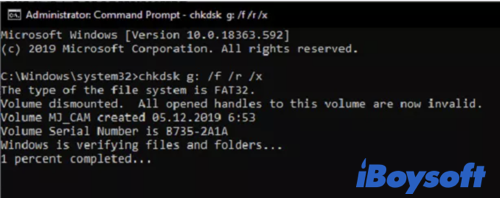
Remarque : g fait référence à la lettre de lecteur de votre carte SD que vous pouvez trouver dans la Gestion des disques.
Attendez que le processus de numérisation et de réparation soit terminé. Une fois terminé, réinsérez la carte SD dans votre appareil Android pour essayer à nouveau.
# 3 Redémarrer l'appareil connecté
Le redémarrage arrêtera tous les programmes en cours d'exécution et démarrera votre appareil à partir de zéro. Par conséquent, peu importe l'appareil que vous utilisez, qu'il s'agisse d'un téléphone Android ou d'une tablette, vous pouvez redémarrer l'appareil en suivant les étapes ci-dessous.
- Maintenez le bouton d'alimentation enfoncé jusqu'à ce que le menu des options apparaisse.
- Choisissez Redémarrer ou Redémarrer et attendez que votre appareil redémarre.
# 4 Reconnecter la carte SD à l'appareil
Parfois, ce n'est que la connexion qui ne fonctionne pas bien. Vous pouvez éteindre votre appareil et retirer lentement la carte SD. Ensuite, réinsérez-la dans l'emplacement et assurez-vous qu'elle est correctement connectée à votre Android. Heureusement, si la carte SD est vide ou si une erreur de système de fichiers non pris en charge disparaîtra.
# 5 Insertion de la carte SD dans un autre appareil
Comme mentionné ci-dessus, les systèmes d'exploitation peuvent réagir différemment sur la même carte SD. Par conséquent, si vous recevez le message de carte SD vide sur un appareil, vous pouvez essayer de l'insérer dans d'autres plateformes, qu'il s'agisse d'un autre téléphone Android, d'une tablette ou d'un ordinateur. De plus, vous pouvez essayer d'utiliser un lecteur de carte SD pour tester si la carte fonctionne bien.
# 6 Afficher et supprimer les fichiers cachés sur la carte SD
Une possibilité est que votre carte SD contient des fichiers cachés qui posent problème. Pour se débarrasser de l'erreur de carte SD non prise en charge, vous pouvez faire apparaître les fichiers cachés sur votre PC et les supprimer. Voici comment afficher les fichiers cachés sur Windows.
- Pour un taux de succès maximal, utilisez un lecteur de cartes pour connecter votre carte SD à l'ordinateur.
- Accédez au Panneau de configuration et sélectionnez Programmes.
- Suivez Apparence et personnalisation > Options des dossiers de l'Explorateur de fichiers > Affichage.
- Sous l'onglet Paramètres avancés, cochez la case en face de Afficher les fichiers, dossiers et lecteurs cachés.
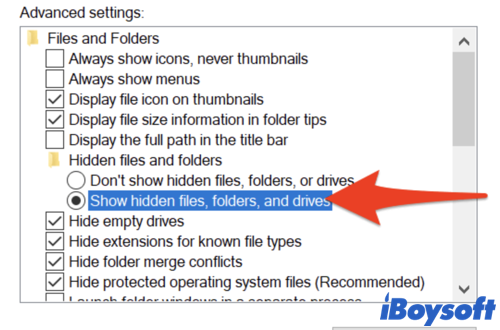
- Cliquez sur l'onglet Appliquer et choisissez OK pour enregistrer les modifications.
Dans ce cas, les fichiers cachés sur votre carte SD vide devraient apparaître. Sélectionnez et supprimez pour résoudre le problème de la carte SD non prise en charge. Veuillez partager notre publication si vous la jugez utile.
Conclusion
Cet article explique les raisons possibles pour lesquelles vous rencontrez l'erreur de carte SD vierge ou possède un système de fichiers non pris en charge et des solutions de travail pour résoudre ce problème. Pour récupérer vos précieuses données, vous pouvez utiliser iBoysoft Data Recovery pour Windows pour récupérer des données à partir d'une carte SD non supportée avec facilité.
- QComment rendre ma carte SD prise en charge sur mon téléphone Android?
-
A
Vous pouvez redémarrer votre téléphone en mode de récupération et sélectionner Effacer le cache. Ce faisant, votre téléphone effacera la carte et la formatera en FAT32.
- QPourquoi ma carte SD affiche-t-elle non prise en charge?
-
A
Votre carte SD peut être incompatible avec le système d'exploitation actuel de votre appareil. Ou elle a été attaquée par des virus ou des logiciels malveillants. Il est également possible que le système de fichiers de votre carte SD soit corrompu.
- QRécupération de carte SD non prise en charge, des conseils?
-
A
Pour récupérer des données d'une carte SD non prise en charge, vous pouvez utiliser iBoysoft Data Recovery, un puissant programme de récupération de données qui peut récupérer des données à partir de cartes SD illisibles.
